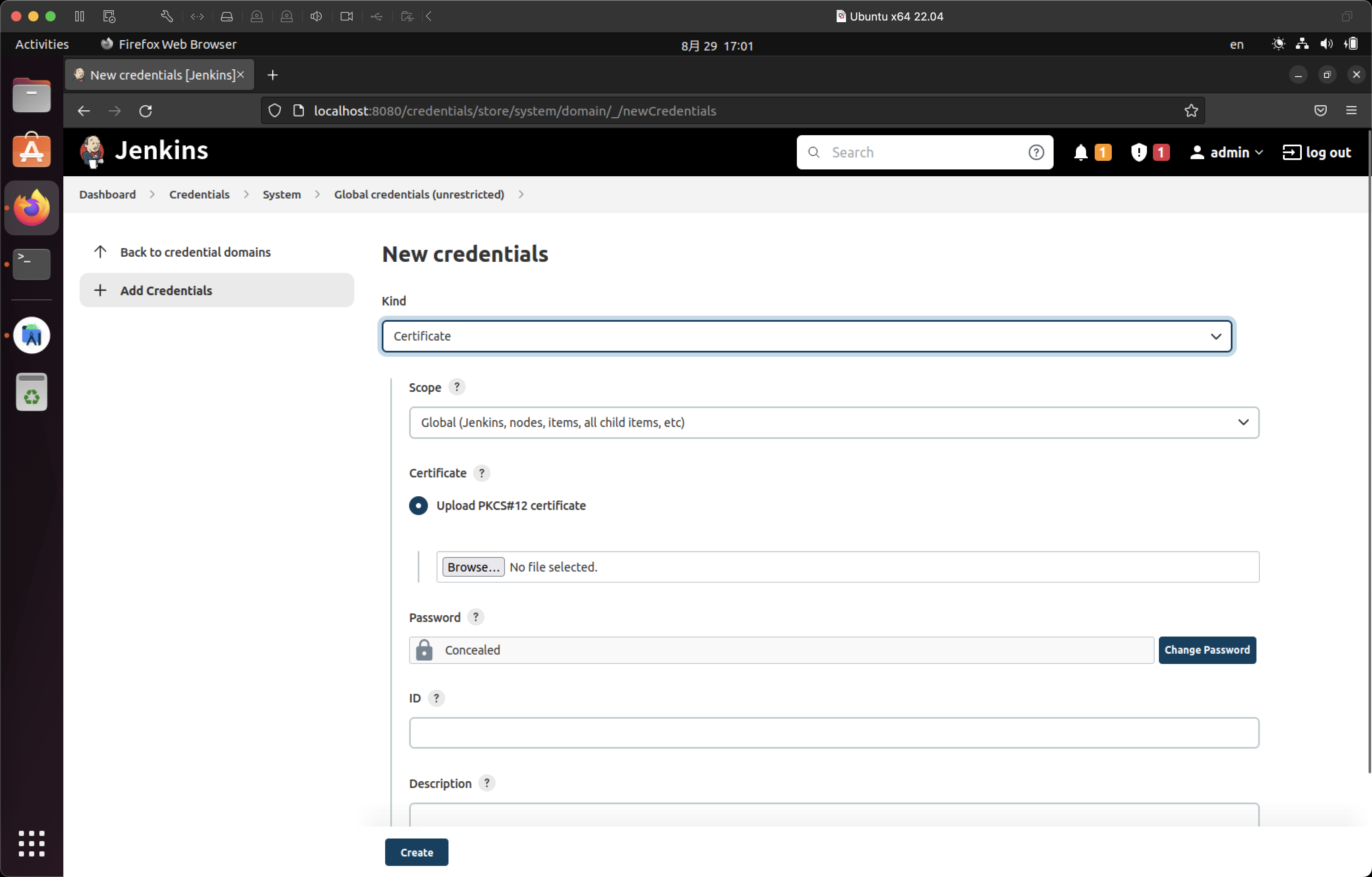引言
本篇将介绍我在学习并使用
Jenkins进行自动化部署时的一些笔记分享。本篇所使用的开发环境如下:
- OS:Ubuntu 22.04 LTS
- Jenkins:v2.346.3
PS:必要时请使用 sudo 权限。
初始化
导入 Jenkins 仓库
# 安装 curl,已安装的可跳过该步骤
apt install curl
# 导入 Jenkins 仓库
curl -fsSL https://pkg.jenkins.io/debian-stable/jenkins.io.key | sudo tee /usr/share/keyrings/jenkins-keyring.asc > /dev/null
通过 apt 安装 Jenkins
apt update
apt install jenkins
开启 Jenkins 服务
# 设置开机自动启动 Jenkins 服务(可选)
systemctl enable jenkins
# 启动 Jenkins
systemctl start jenkins
# 查看 Jenkins 运行状态
systemctl status jenkins
# 重启 Jenkins 服务
systemctl restart jenkins
# 关闭 Jenkins 服务
systemctl stop jenkins
环境配置
初始密码登录
安装并启动 Jenkins 后,通过访问 localhost:8080,进入 Jenkins 后台管理 GUI。
初次进入管理后台,需要使用初始管理员密码进行登录;
- 初始密码可在该路径中找到:/var/lib/jenkins/secrets/initialAdminPassword
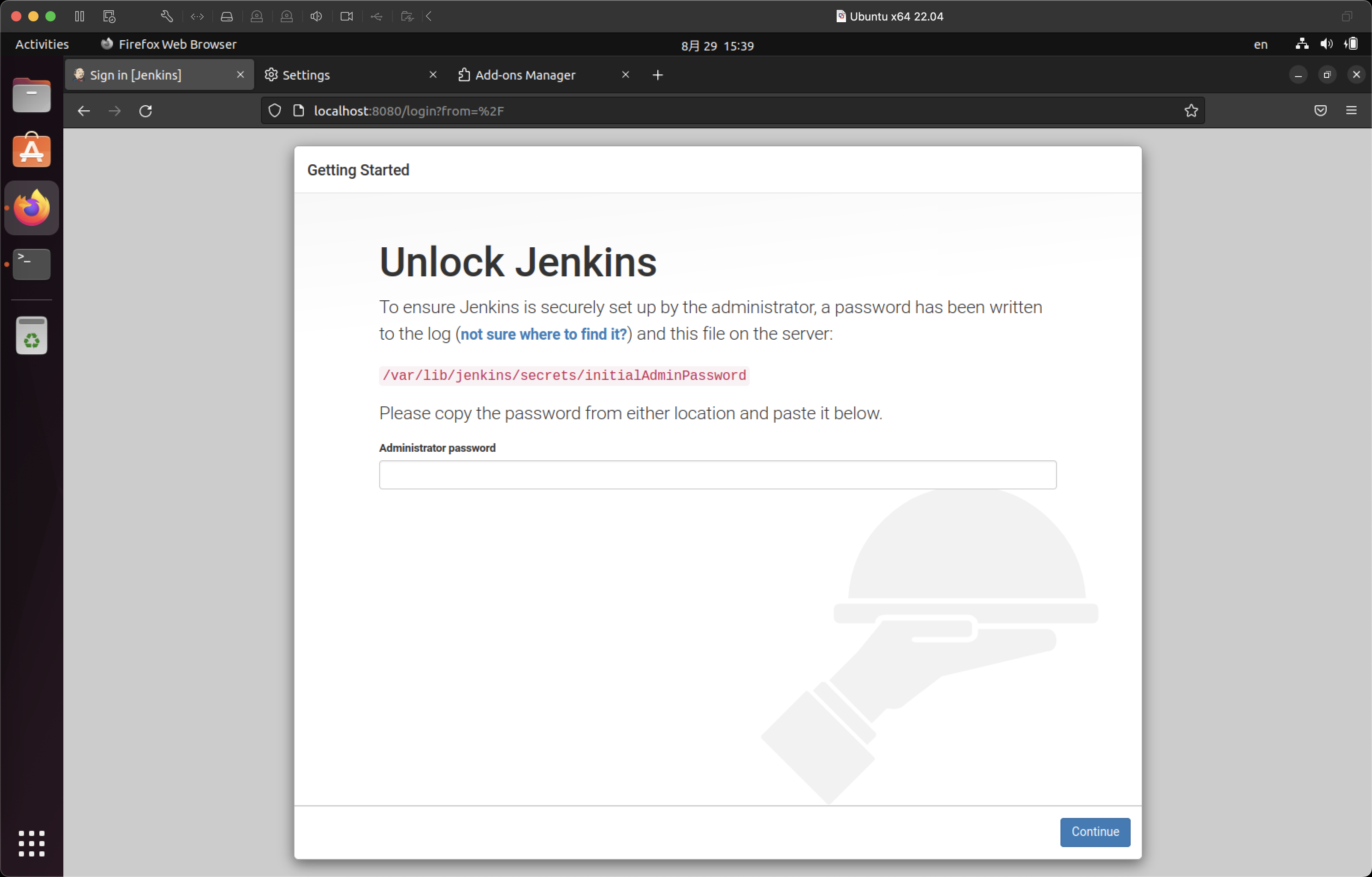
插件初始化
登录后进入插件初始化配置页,选择推荐设置即可;
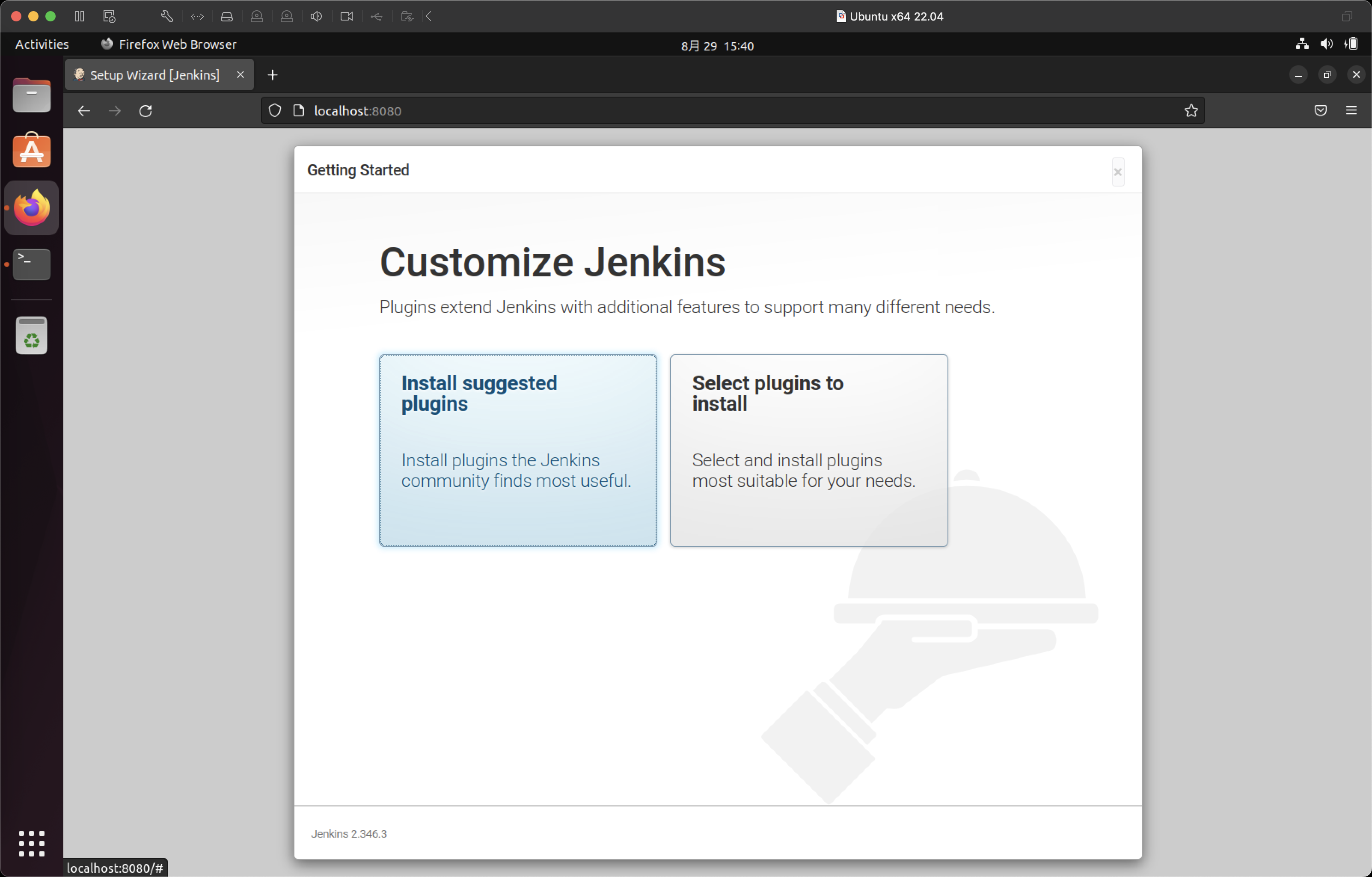 |
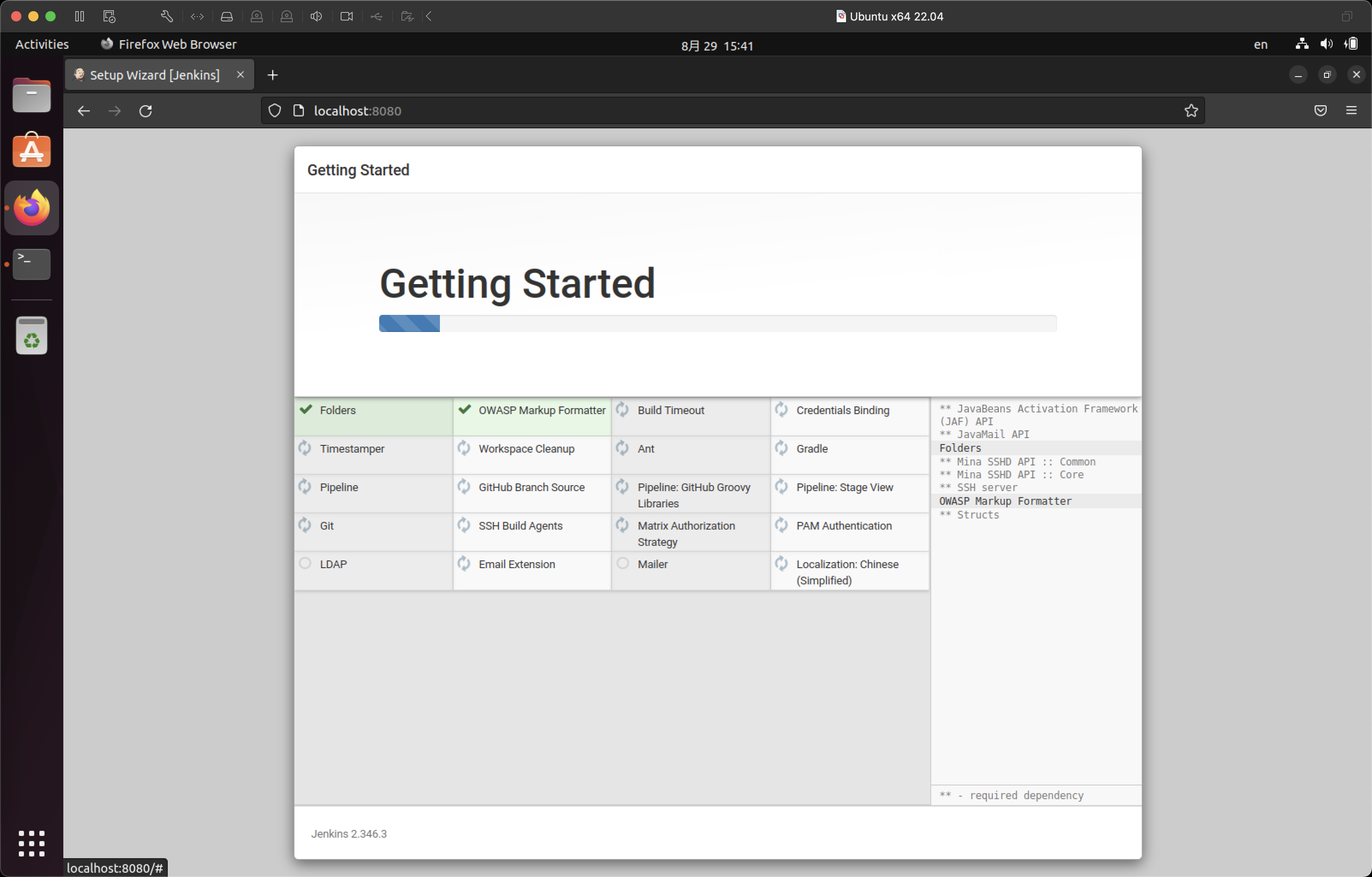 |
|---|
初始全局配置
等待插件下载安装后,进入 Jenkins 初始全局配置,此处按需求进行设置即可,本文将跳过该设置。
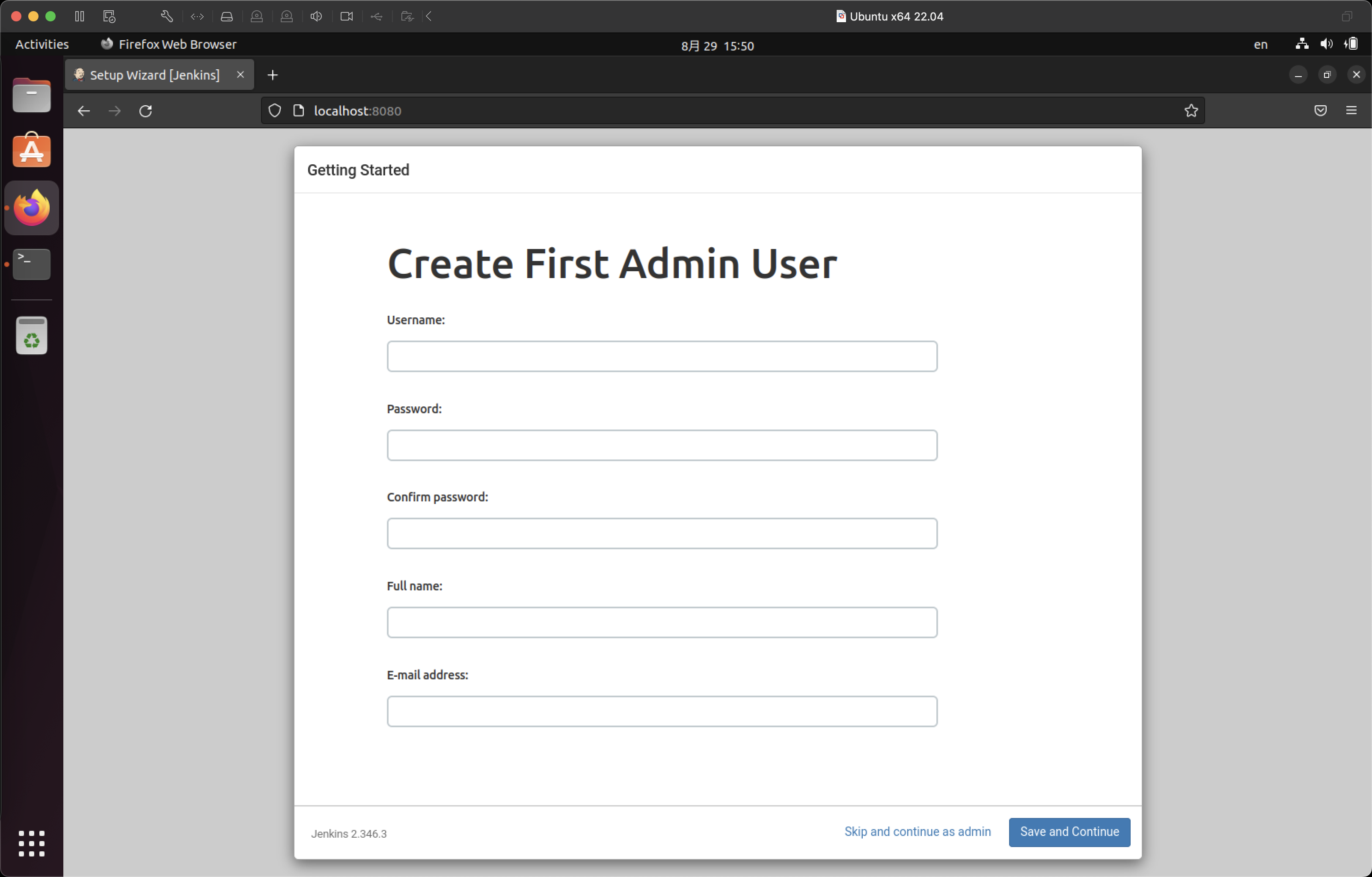 |
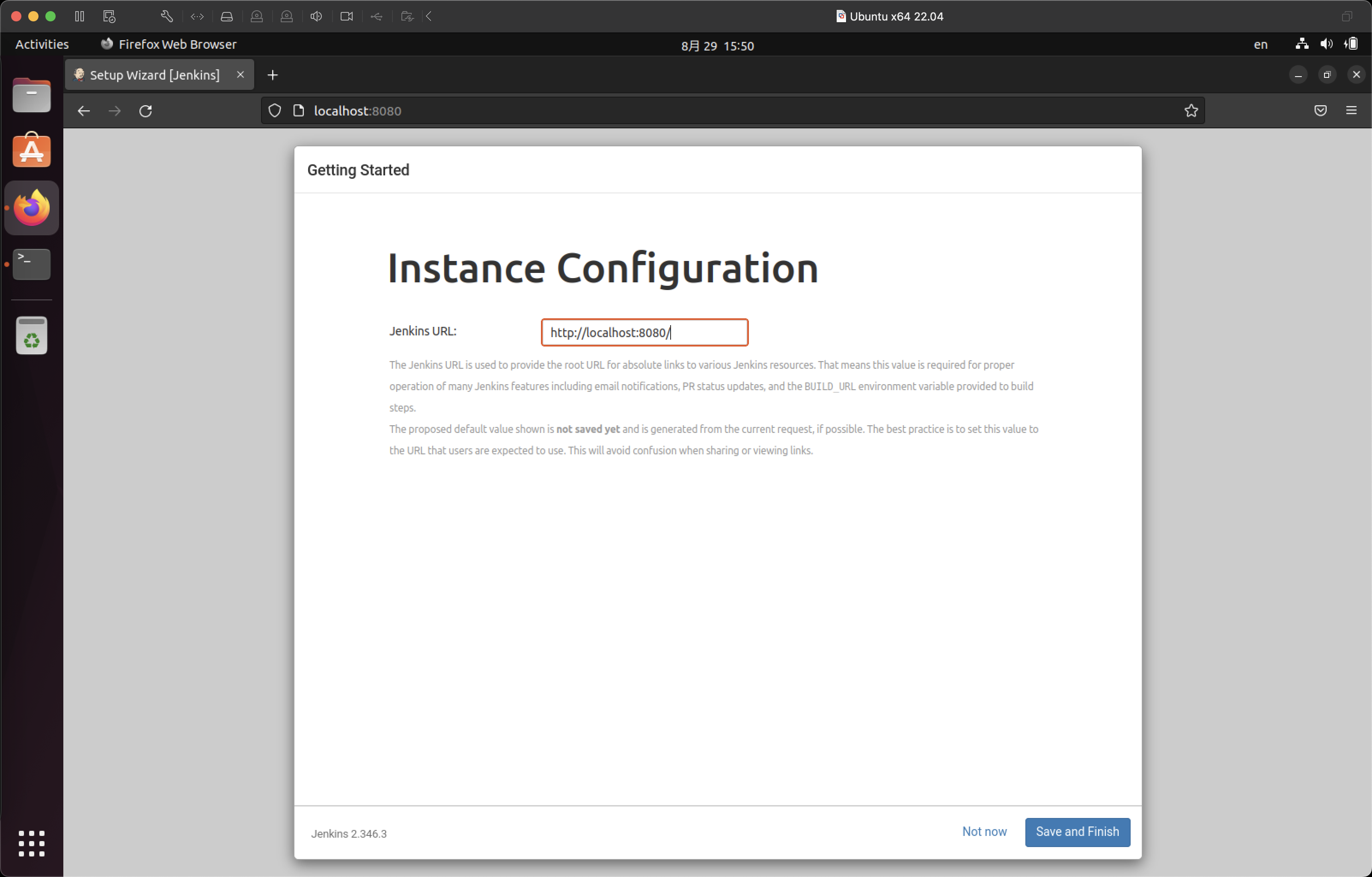 |
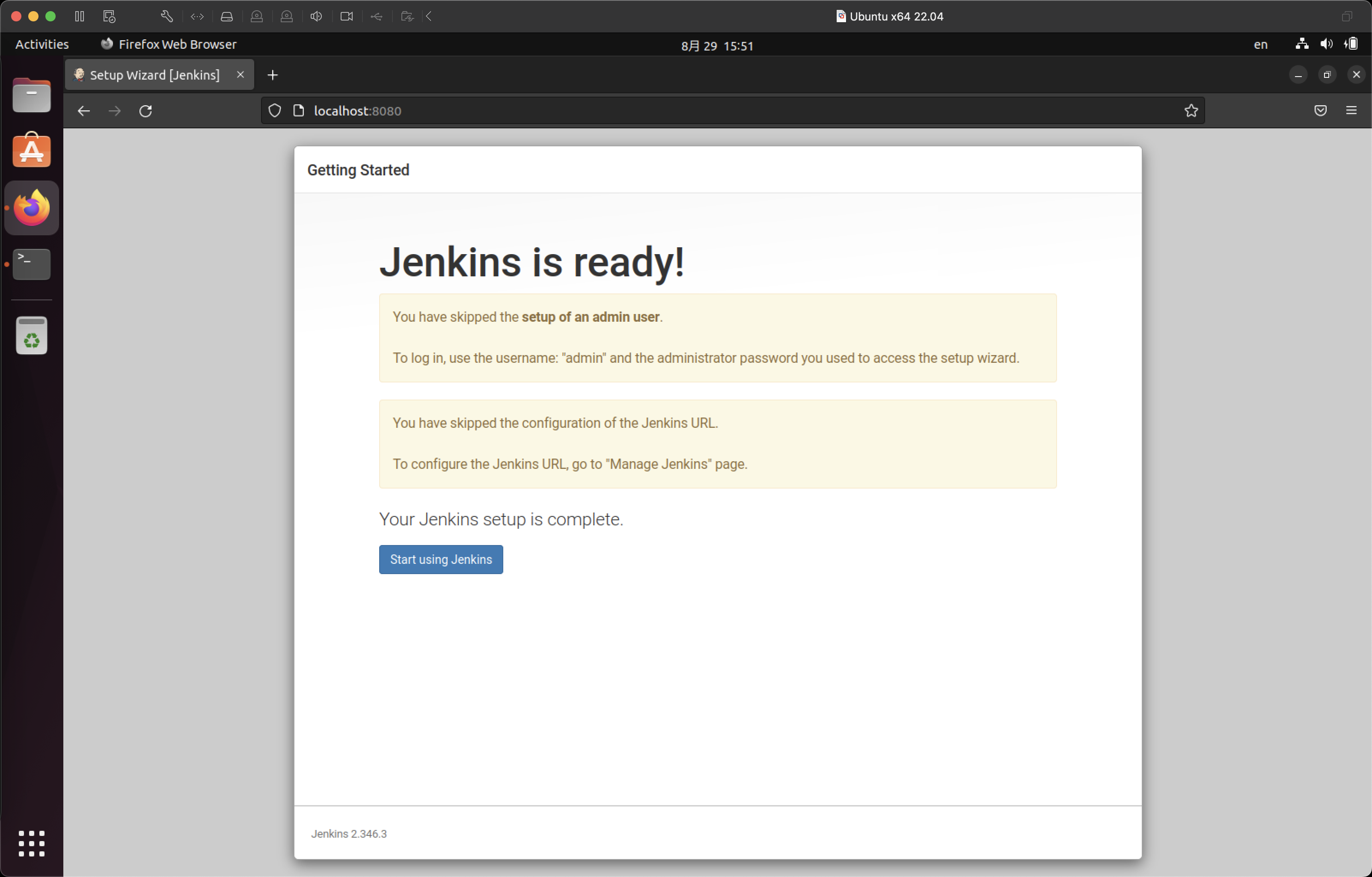 |
|---|
配置结束
配置结束后,主页展示如下:
- Jenkins 将根据浏览器语言自动加载语言包,此处展示
English与简体中文两种语言格式下的主页效果。
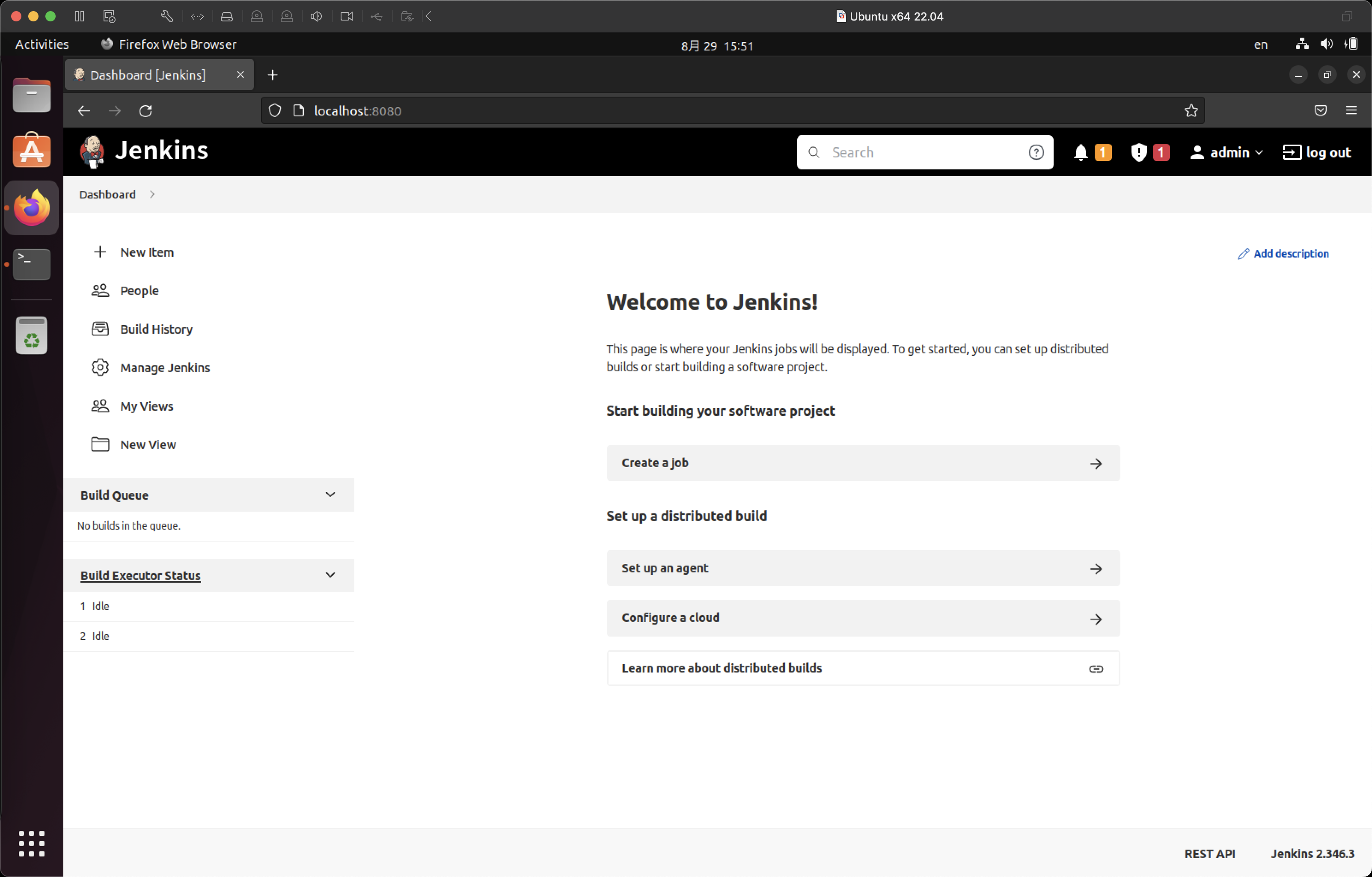 |
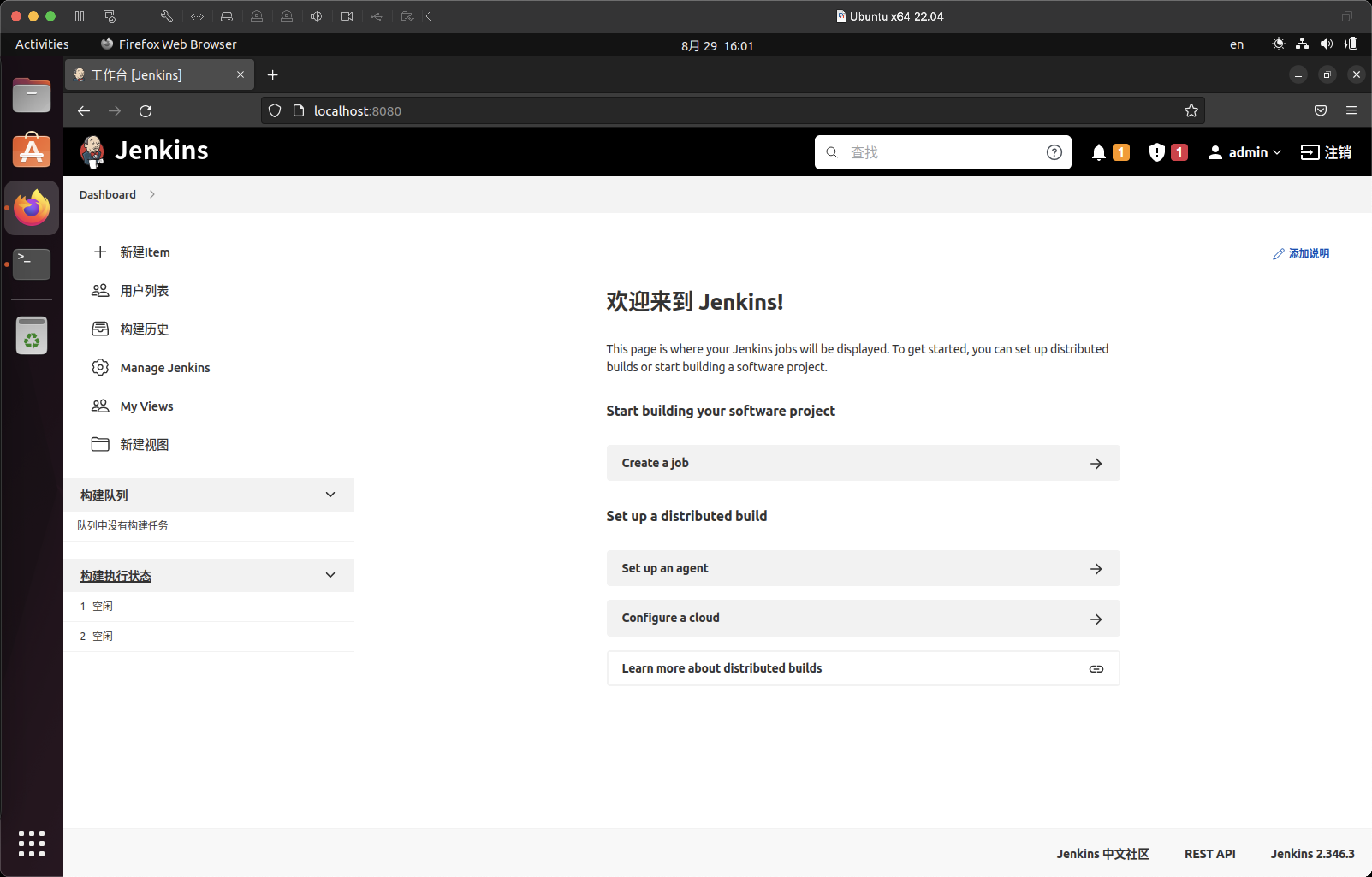 |
|---|
系统配置
通过左侧的功能栏中的 Manage Jenkins 可对 Jenkins 进行额外配置,此处展示常用的 Jenkins 配置;
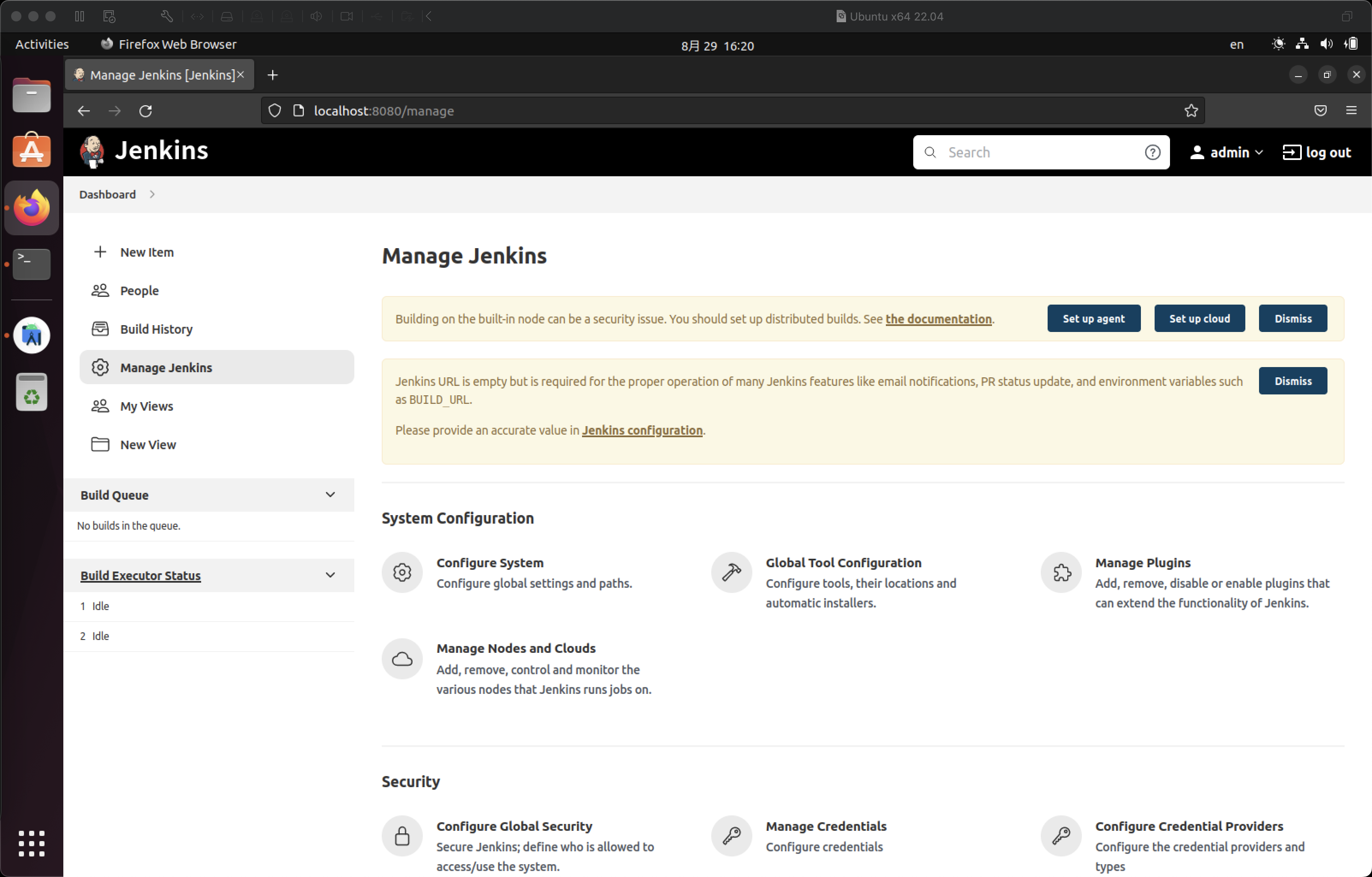
Executor 数量
Executor(执行者),该值影响到可以同时进行构建的数量;
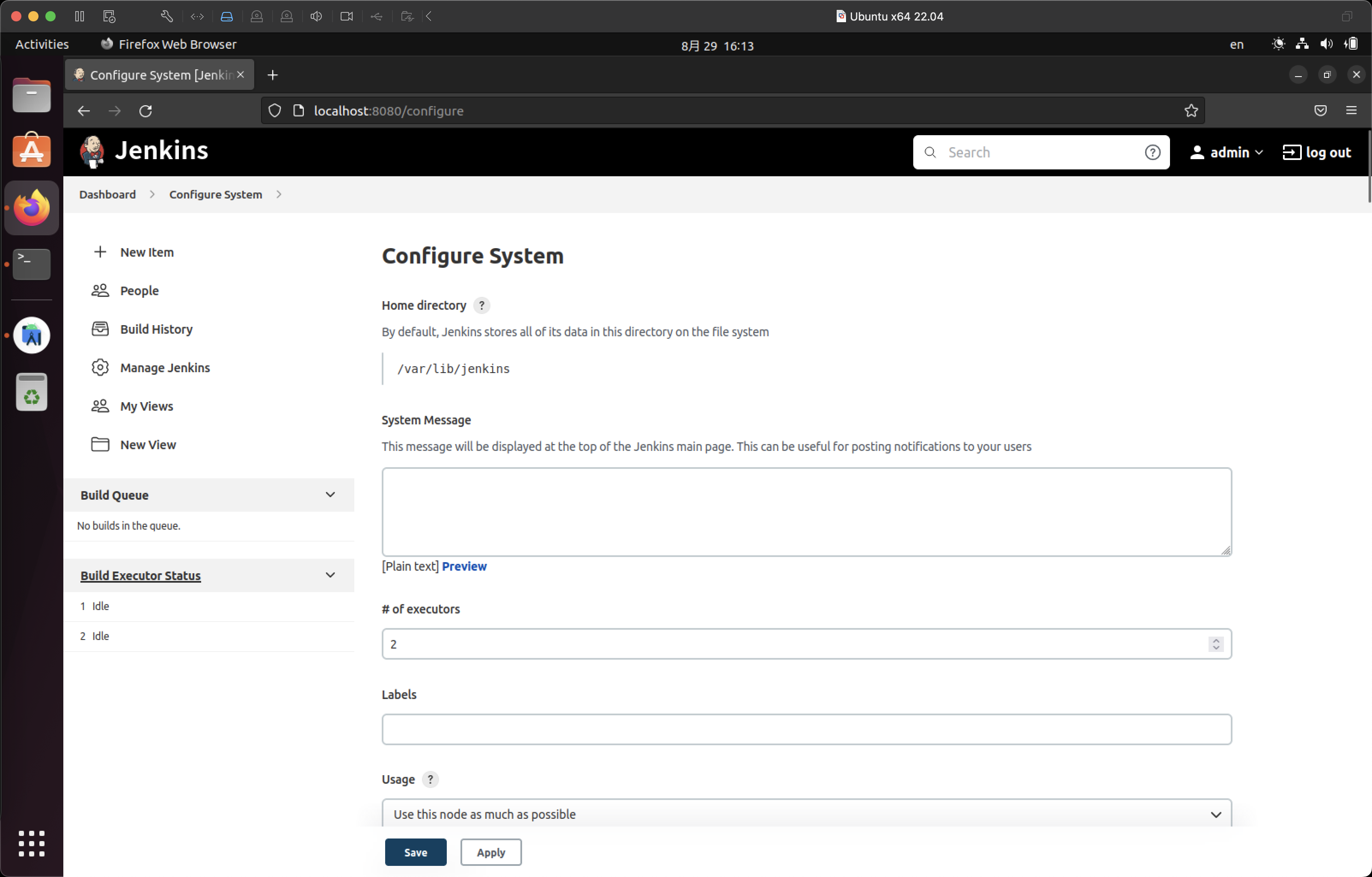
Jenkins Location
添加 Jenkins 后台管理主机名;
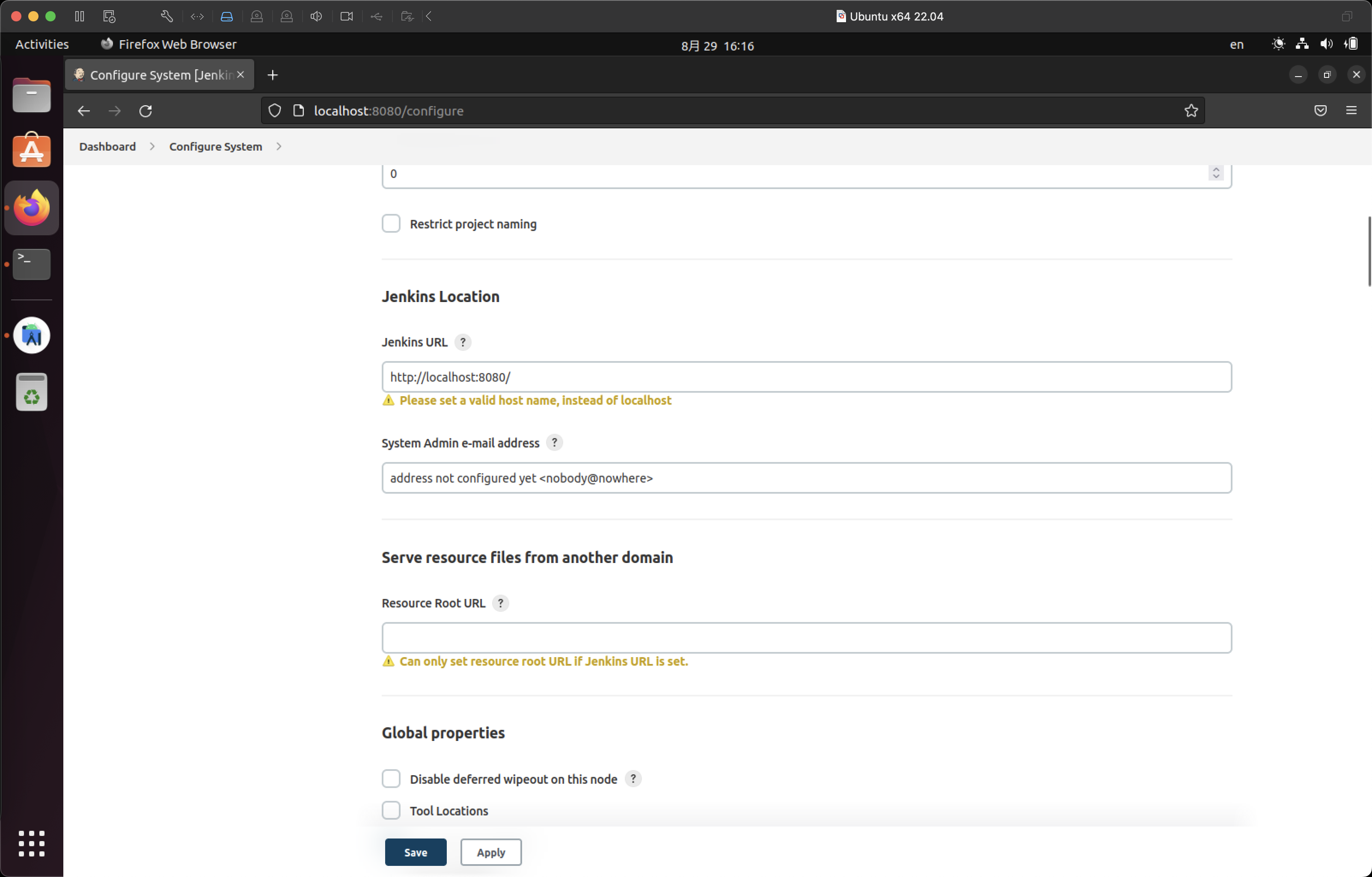
全局环境变量
编译过程中可能用到的所有的工具及环境,如:开发中所使用到的 SDK 等。
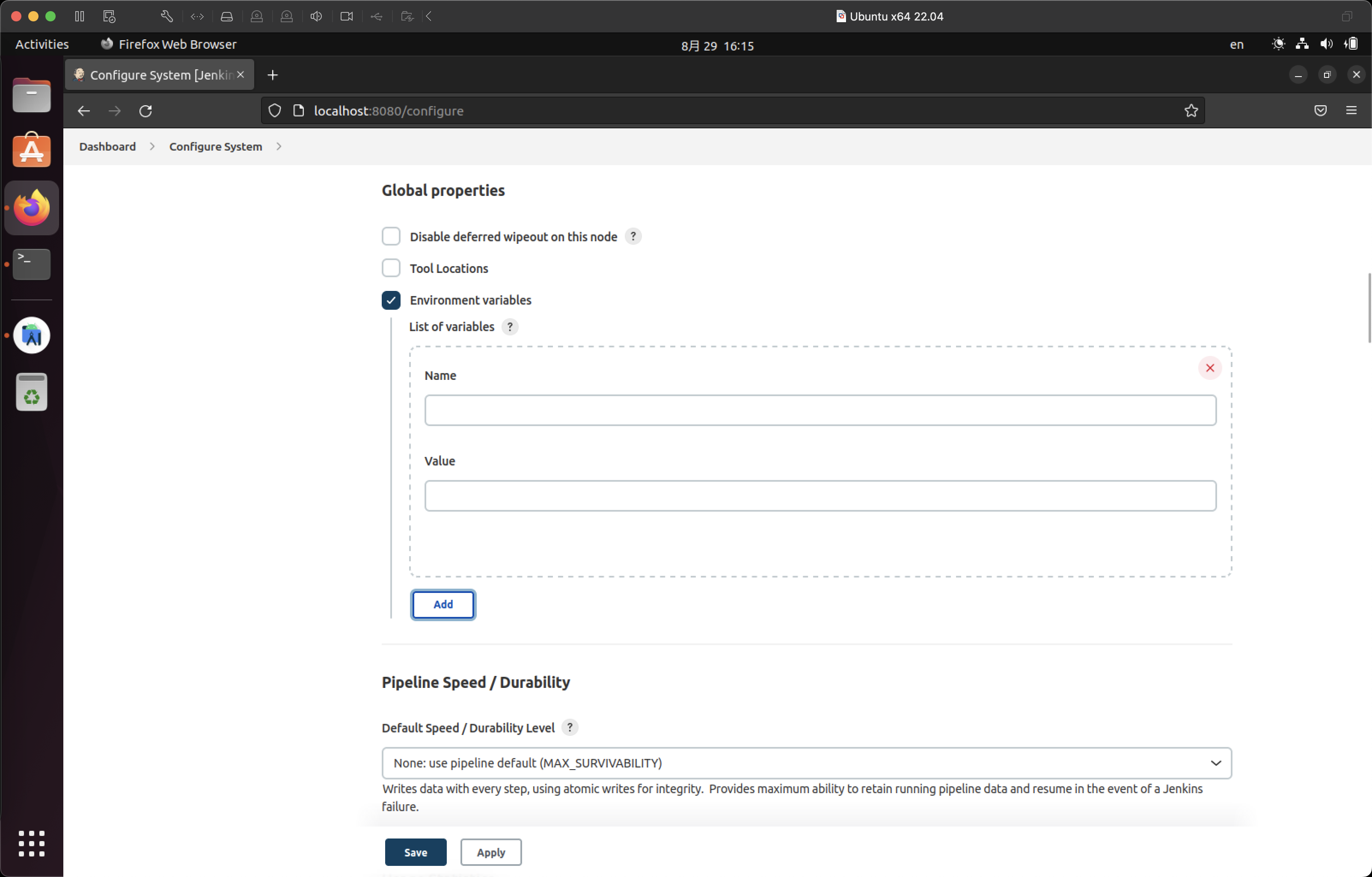
凭据
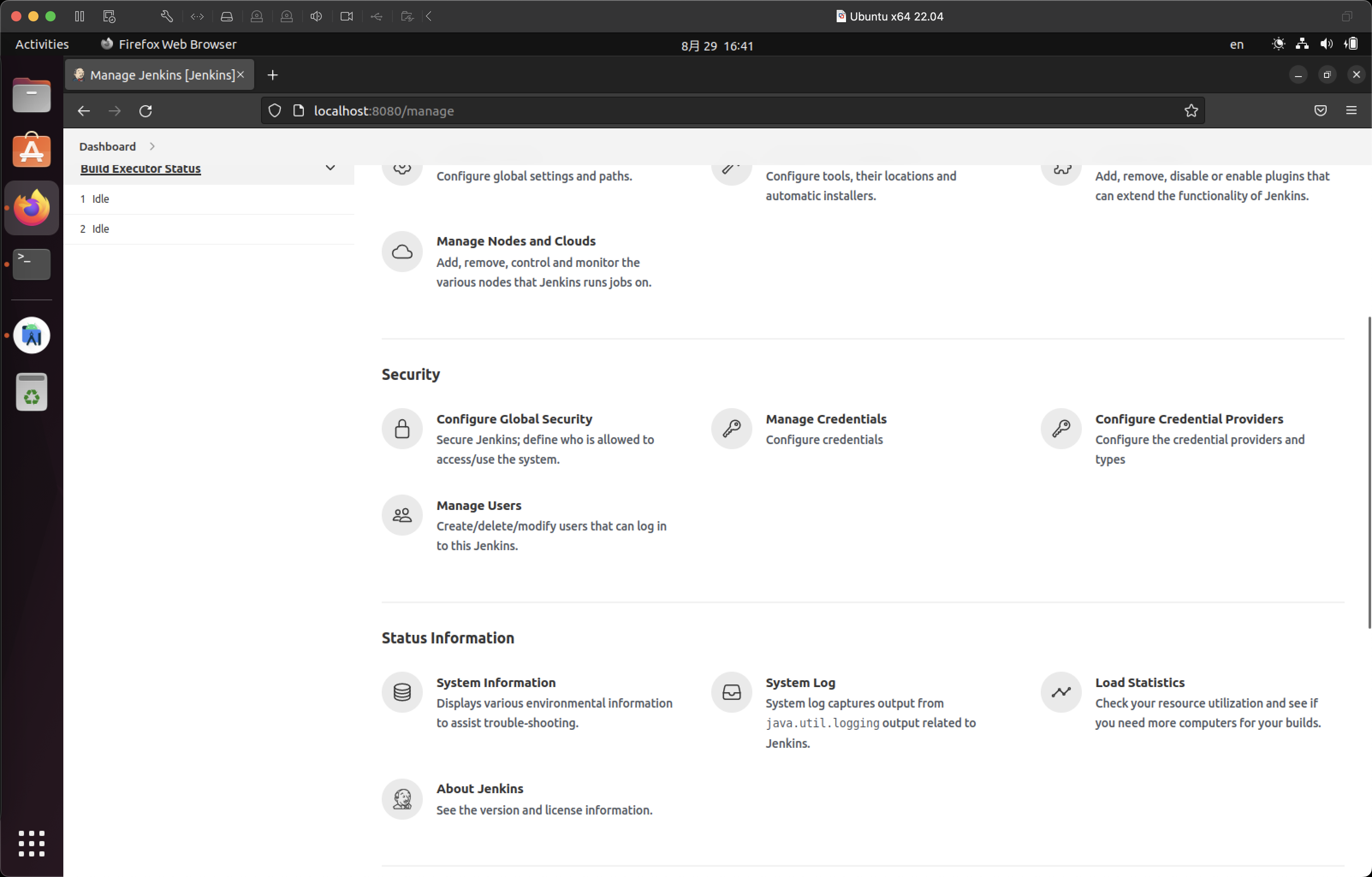
这里模拟一个使用场景:使用 Jenkins 构建 Android Apk,由于构建 Apk 的特殊性,在构建时需要为 Apk 进行签名。
在 Jenkins 中,可通过导入凭据实现上述需求。
添加域(按需求添加)
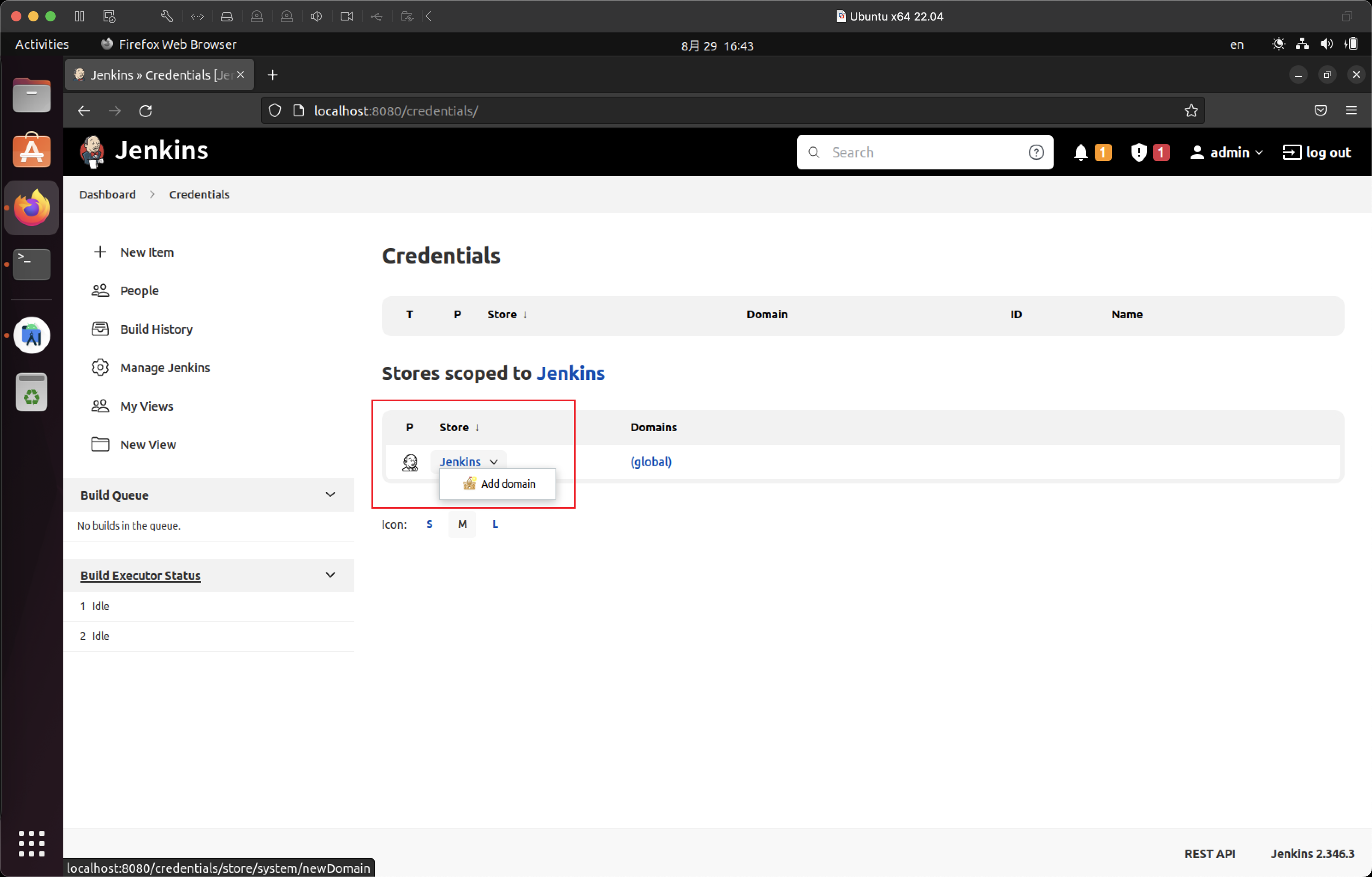
添加凭据
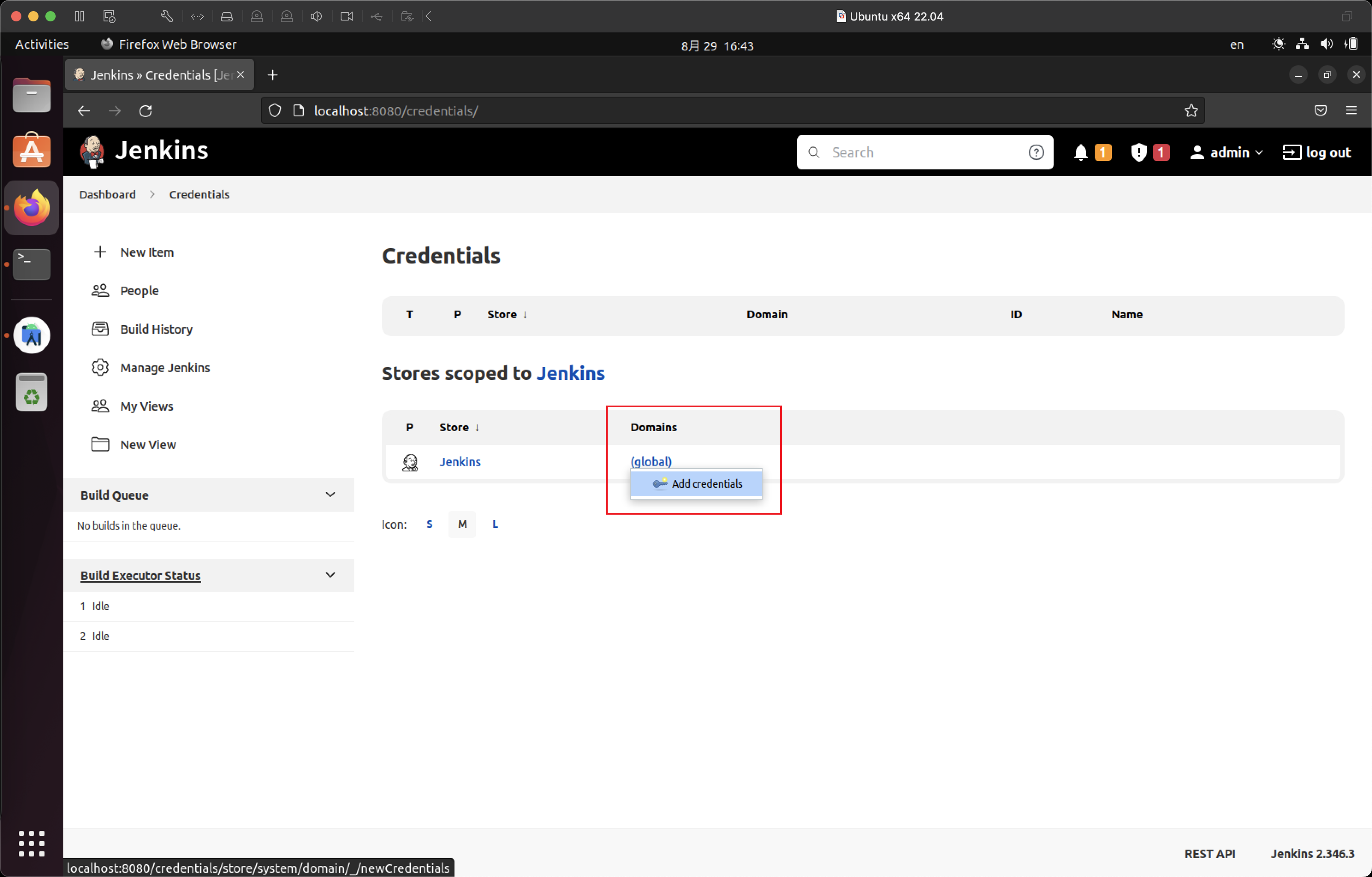
导入 .jsk 文件
keytool -importkeystore -srckeystore {替换为你的本地 .jks 文件} -srcstoretype JKS -deststoretype PKCS12 -destkeystore ConvertedCertificate.p12